1. Truy cập vào trang khôi phục mật khẩu Apple ID theo đường dẫn: https://iforgot.apple.com/password/verify/appleid
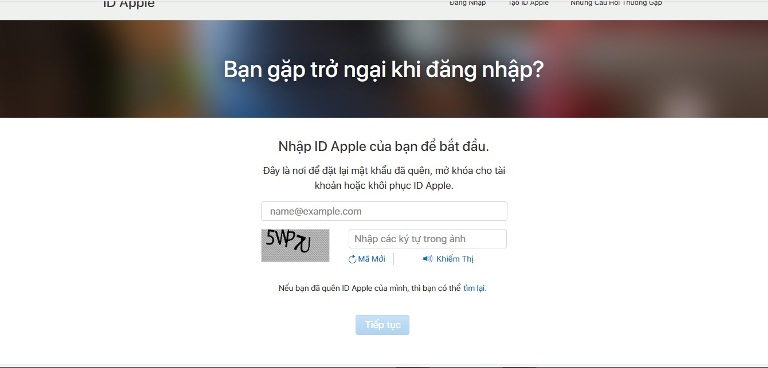
Cần nhập địa chỉ email của bạn trên iforgot.apple.com để lấy lại mật khẩu Apple ID của mình.
Nhập email của bạn. Nhập các ký tự trong ảnh rồi lựa chọn kích vào Tiếp tục
Mục Chọn thông tin bạn muốn đặt lại và lựa chọn Tôi cần đặt lại mật khẩu--> Tiếp tục.
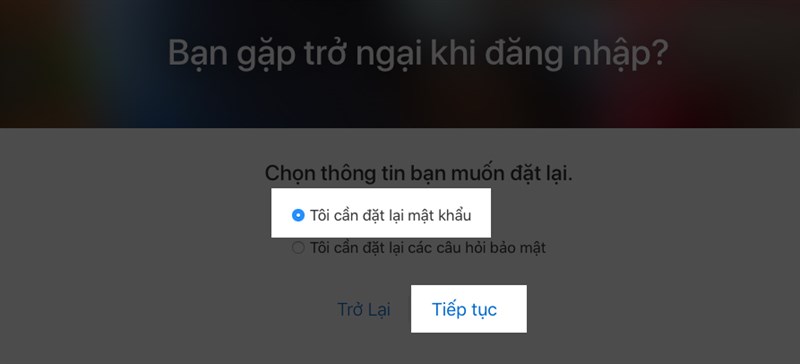
Một email sẽ được gửi về hòm thư của bạn với một đường dẫn hướng dẫn để đặt lại mật khẩu.
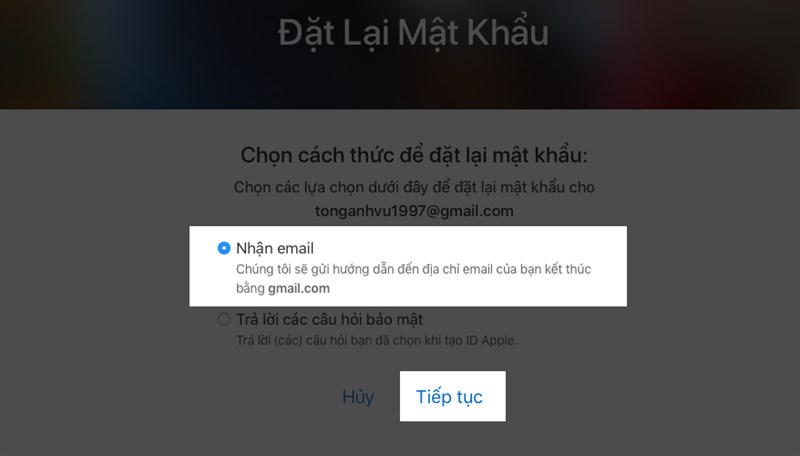
Lúc này, bạn chỉ cần check mail và làm theo hướng dẫn trong thư. Bạn vào đường dẫn và chọn Đặt lại bây giờ để đặt lại mật khẩu và hoàn tất bằng phần nhập mật khẩu mới. Hãy lựa chọn một mật khẩu vừa đủ độ an toàn nhưng cũng đảm bảo bạn có thể nhớ được ở những lần truy cập sau.
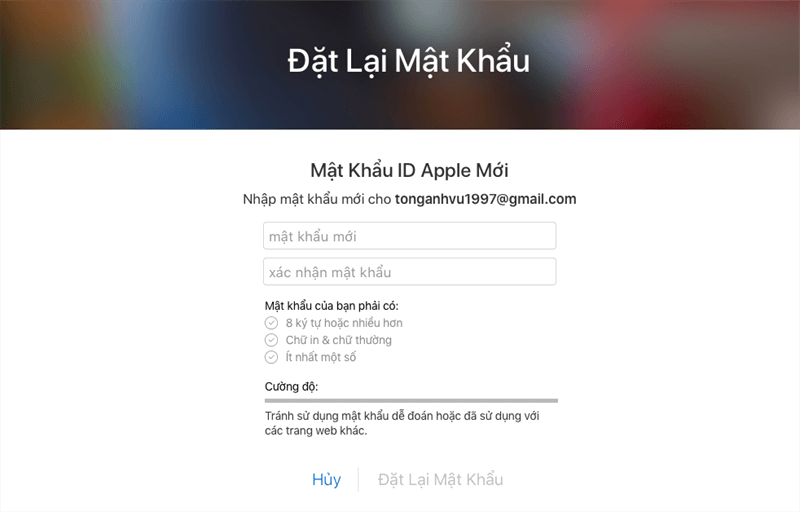
Đến đây, bạn đã hoàn tất quá trình lấy lại mật khẩu Apple ID cho thiết bị của mình.
Đ.Huệ (t/hợp)

